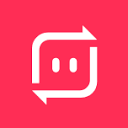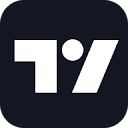Fences是一款桌面整理的工具,但是现在有非常多的桌面整理工具,那为什么非要选择它?
首先 Fences 专注于桌面整理的功能,不像一些国产杀毒软件的工具会附带自家的全家桶,而且优化不好,拖慢系统反应速度。
其次 Fences 有非常多的自定义功能,不仅可以定义外观,还有很多设置可以方便我们的日常操作,使用电脑更加省心。

作为桌面图标管理软件,最主要的是实用,但最好也能有一些自由 DIY 的空间,毕竟每个人的都有不同的壁纸~
Fences 这款软件,基本上满足了以上两点。小编自己用了几个月的时间, 提成了工作效率, 总结了一些实用的技巧。
创建图标分区&文件夹快捷入口
在桌面按住鼠标左键,拖动,自由选择分区的大小。

要创建文件夹入口方法是一样的。当我们需要频繁的使用某个文件夹的时候, 每次都要打开 我的电脑 去寻找就太麻烦了,我们可以通过 Fences 将文件夹的快速入口添加到桌面,大大提升了我们日常的工作效率。
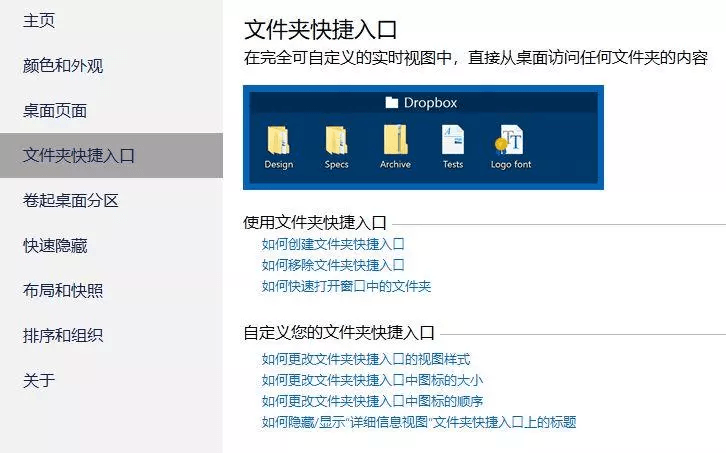
当他停靠在桌面边缘时,会自动卷起
这个功能简直不要太棒,拖动分区到屏幕的边缘,就会自动吸附,就像一个抽屉一般,只露出标签页在桌面上,只有当我们的鼠标悬停到标签的时候,才会把其中的内容整个抽出来,即美观,又方便使用。

双击隐藏桌面分区
双击鼠标,隐藏所有分区,好好享受你的壁纸~ 需要使用时再次双击即可唤出所有程序。

另外你可以设定排除名单,加入名单的分区,双击后就不会隐藏了。
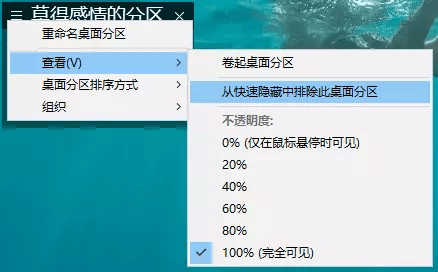
恢复上一次桌面布局
总有各种手贱的时候,弄乱了布局,没关系,有布局自动备份,恢复很简单;
在桌面单击右键,打开 Fences 设置(配置桌面分区)
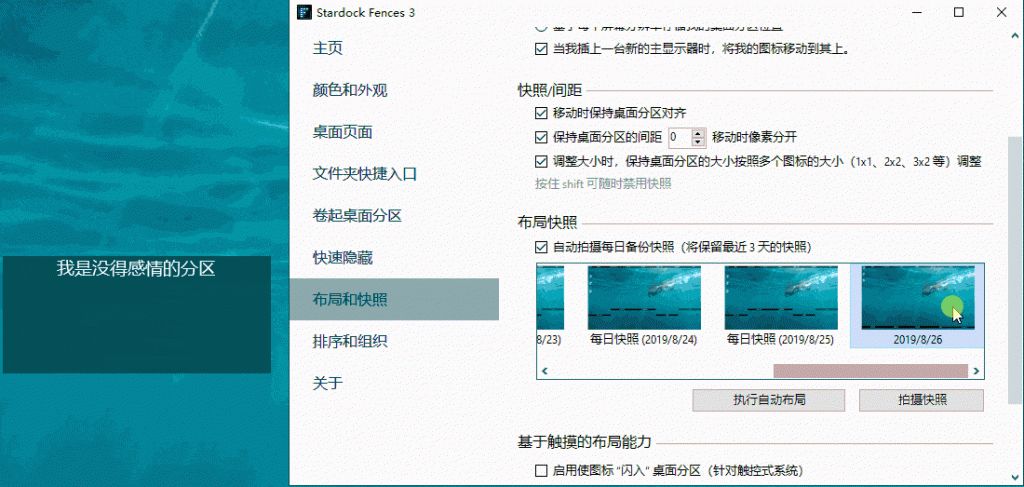
左右拖动分区到全新桌面,像手机桌面一样分屏
如果你的文件堆积到一张屏幕根本放不下的话,你也可以在 Fences 中将桌面设置分屏,设置好后就可以像手机一样左右拖动屏幕切换,一个显示器当无数个用。这个功能有点像手机桌面的逻辑,长按 App 图标,拖动到新的桌面。

自动排序和整理
你可以在 Fences 中设置默认情况下讲文件放进那个分类之中,也可以去详细的按照类型,名称或者时间来制定规则,这样你在将一个新的文件存放在桌面的时候,他就会自动存放到自己该待的分区里面。
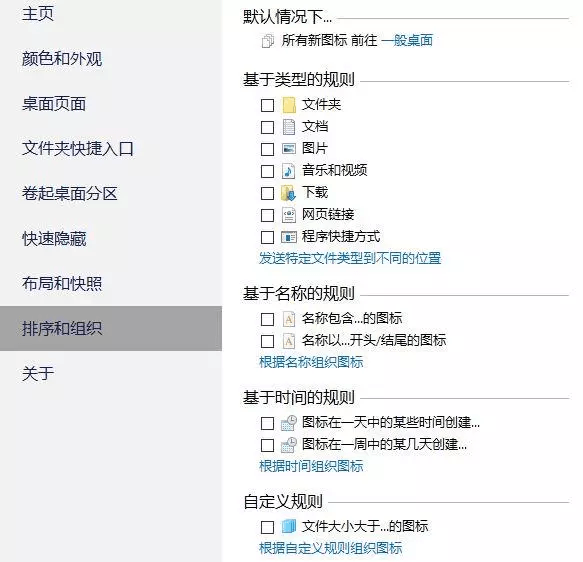
以上就是小编觉得 Fences 有意思的其中几个功能。
其他还有许多细节上的调整就不再为大家一一介绍了,感兴趣的小伙伴可以下载来尝试一下,都在桌面设置里可以看到,软件自带的说明也很清晰
留给各位自行探索~
- 调整桌面分区的颜色、透明度等(默认的毛玻璃效果,只有win10支持)
- 图标排序的方式(时间、类型… )
- 分区外观微调